超好玩的安卓频道!
win11安装后的软件不在桌面怎么办?win11用户在安装好软件之后发现它不在桌面上,不少小伙伴不知道该怎么办,这里就为大家带来win11安装后的软件不在桌面解决办法,一起来看看吧。
win11安装后的软件不在桌面解决办法
1、首先点击任务栏中的“搜索按钮”或搜索框。
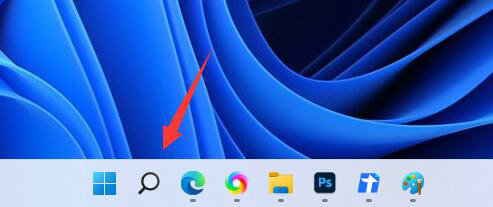
2、然后在搜索框中搜索想要放到桌面的软件。
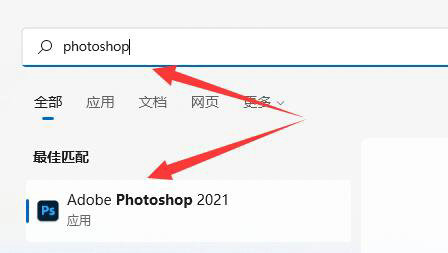
3、接着右键搜索结果的软件,选择“打开文件所在的位置”
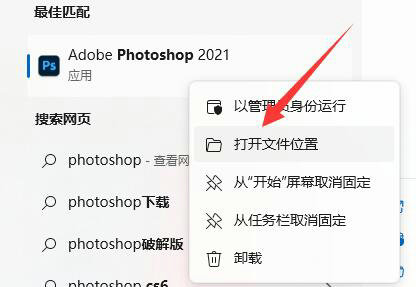
4、打开后,找到该软件,右键它将鼠标放到“发送到”位置。
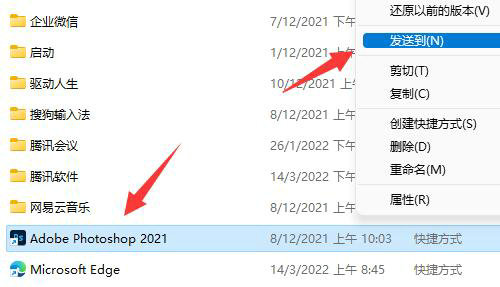
5、最后选择其中的“桌面快捷方式”就可以添加到桌面了。
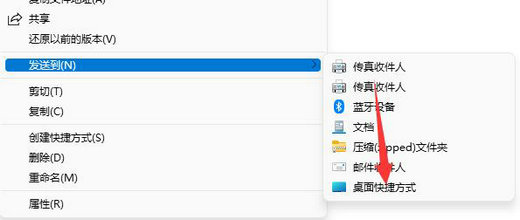
以上就是关于win11安装后的软件不在桌面解决办法了,更多咨询内容尽在sz1001为你呈现。
备案号:鄂ICP备19031406号-17 联系邮箱:hoyuewang@163.com (三日内处理)